두 개의 화면으로 업무 효율을 극대화하는 방법, 듀얼 모니터! 단순히 화면 두 개를 연결하는 것을 넘어, 최적의 프로그램 활용은 생산성을 혁신적으로 높여줍니다. 오늘은 듀얼 모니터의 필요성부터 다양한 프로그램 설치 및 사용법, 생산성을 200% 끌어올리는 꿀팁까지 모두 알려드릴게요. 듀얼 모니터, 제대로 활용하면 업무 능률이 상상 이상으로 향상될 수 있습니다. 지금부터 듀얼 모니터의 세계로 함께 떠나볼까요?
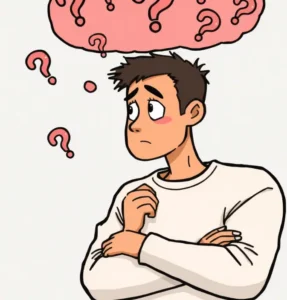
왜 듀얼 모니터를 써야 할까요?
업무, 학습, 엔터테인먼트까지 현대 사회에서 컴퓨터는 필수 불가결한 존재입니다. 하지만 단 하나의 모니터로는 끊임없이 창을 전환하며 작업해야 하는 불편함, 느껴보셨을 겁니다. 듀얼 모니터는 이러한 답답함을 단번에 해결하고 업무 효율을 극대화하는 가장 확실한 방법입니다.
✔ 듀얼 모니터 이런 점이 좋습니다!
- 멀티태스킹 능력 향상: 한쪽 모니터에는 참고 자료를 띄워놓고, 다른 쪽 모니터에서는 문서 작업을 하는 등 여러 작업을 동시에 효율적으로 처리할 수 있습니다. 창 전환으로 인한 시간 낭비를 줄여주고, 업무 속도를 눈에 띄게 향상시켜 줍니다.
- 업무 집중도 향상: 필요한 정보를 한눈에 확인하면서 작업에 집중할 수 있는 환경을 만들어줍니다. 단일 모니터에서 겪었던 정보 탐색의 번거로움을 해소하고, 업무 몰입도를 높여줍니다.
- 시간 절약 및 생산성 증대: 작업 시간 단축은 물론, 더 많은 업무를 처리할 수 있게 되면서 궁극적으로 생산성 향상으로 이어집니다. 시간은 금! 듀얼 모니터는 여러분의 시간을 절약해 주고, 더 많은 가치를 창출하도록 도와줄 것입니다.
- 눈의 피로 감소: 여러 창을 확대/축소하거나 전환하는 불필요한 동작을 줄여 눈의 피로를 덜어줍니다. 장시간 컴퓨터 작업에도 눈의 편안함을 유지하여 업무 효율을 지속적으로 높일 수 있습니다.
듀얼 모니터는 단순한 주변 기기가 아닌, 업무 능률을 극대화하는 필수적인 업그레이드입니다. 망설이지 마세요! 듀얼 모니터 환경을 구축하는 순간, 삶의 질이 달라지는 것을 체감할 수 있을 겁니다.

듀얼 모니터 프로그램
듀얼 모니터, 하드웨어만 연결한다고 끝이 아닙니다. 다양한 듀얼 모니터 프로그램들을 활용하면 작업 효율을 훨씬 더 극대화할 수 있습니다. 지금부터 듀얼 모니터 환경을 더욱 편리하게 만들어줄 유용한 프로그램들을 소개해 드릴게요.
1. LG Dual Controller: LG 모니터 사용자라면 필수!
LG Dual Controller는 두 대의 모니터를 하나의 마우스와 키보드로 자유롭게 제어할 수 있게 해주는 LG전자 공식 프로그램입니다. 특히 LG 모니터 사용자라면 필수적으로 설치해야 할 유틸리티입니다.
📌 설치 방법:
- LG전자 홈페이지 접속 후 고객지원 > 드라이버 S/W > IT/모니터 메뉴로 이동합니다.
- 모델명 검색 및 운영체제를 선택 후 Dual Controller 프로그램을 다운로드합니다.
- 다운로드한 설치 파일을 실행하여 프로그램을 설치합니다.
📌 사용 방법:
- PC와 모니터를 연결하고, 동일한 공유기에 연결되어 있는지 확인합니다.
- 작업 표시줄 트레이 아이콘 또는 메뉴 막대 아이콘에서 [Dual Controller]를 실행합니다.
- 이제 하나의 마우스와 키보드로 두 개의 모니터를 자유롭게 넘나들며 작업할 수 있습니다. 파일이나 폴더를 드래그 앤 드롭하여 모니터 간에 쉽게 이동시킬 수도 있습니다.
2. 듀얼 모니터 작업 표시줄 확장 프로그램
듀얼 모니터를 사용할 때 각 모니터에 독립적인 작업 표시줄이 필요할 때가 있습니다. 다음 프로그램들을 활용하면 듀얼 모니터 환경에서 작업 표시줄을 자유자재로 확장하고 관리할 수 있습니다.
- Ultramon: 유료 프로그램이지만 안정적인 성능과 다양한 기능을 제공합니다. 기업 환경에서 사용하기에 적합하지만, 개인 사용자는 라이선스 비용이 부담스러울 수 있습니다.
- Dual Monitor Taskbar: 오픈 소스 프로그램으로 무료로 사용할 수 있다는 장점이 있지만, 잦은 오류가 발생할 수 있습니다. 무료 프로그램이지만 안정성 면에서 아쉬움이 남을 수 있습니다.
- zbar: 프리웨어로 안정적인 성능을 자랑하며, 윈도우 10 환경에서 특히 뛰어난 호환성을 보여줍니다. 무료이면서 안정적인 프로그램을 찾는 사용자에게 강력 추천합니다.
3. 듀얼 모니터 도구 팩
듀얼 모니터 도구 팩은 듀얼 스크린 환경을 최대한 활용할 수 있도록 도와주는 5가지 유틸리티를 하나로 묶은 무료 프로그램입니다. 설치 없이 바로 실행 가능하며, 키보드 단축키를 활용하여 편리하게 기능들을 제어할 수 있습니다.
- DualLauncher: 앱 실행 관리 도구입니다. 자주 사용하는 앱을 빠르게 실행하거나, 특정 모니터에 앱을 자동으로 실행하도록 설정할 수 있습니다.
- DualSnap: 화면 캡처 도구입니다. 활성 창 또는 전체 화면을 캡처하여 이미지 파일로 저장하거나 클립보드에 복사할 수 있습니다.
- DualWallpaper: 배경 화면 관리 도구입니다. 각 모니터에 각각 다른 배경 화면을 설정하거나, 하나의 이미지를 두 모니터에 확장하여 표시할 수 있습니다.
- DisMon: 기본 화면 변경 도구입니다. 기본 모니터를 쉽게 변경하거나, 특정 모니터로 활성 창을 이동시킬 수 있습니다.
- SwapScreen: 창 관리 도구입니다. 단축키를 사용하여 활성 창을 다른 모니터로 이동시키거나, 창의 크기와 위치를 조절할 수 있습니다.
4. 아이패드를 듀얼 모니터로!
아이패드를 보조 모니터로 활용하고 싶으신가요? Duet Display와 Twomon USB SE는 아이패드를 듀얼 모니터로 확장시켜주는 대표적인 프로그램입니다. 특히 Twomon USB SE는 윈도우 10 환경에서 더욱 안정적인 성능을 제공하며, USB 연결을 통해 WIFI 연결 시 발생할 수 있는 끊김 현상을 최소화할 수 있습니다. 안정적인 연결을 원한다면 USB 연결을 적극 추천합니다.

듀얼 모니터 설정 및 연결 방법
듀얼 모니터 설정, 전혀 어렵지 않습니다! 몇 가지 간단한 단계만 따라 하면 누구나 쉽게 듀얼 스크린 환경을 구축할 수 있습니다.
1단계: 모니터 연결
- PC 본체 뒷면의 그래픽 카드 단자와 모니터의 연결 포트를 확인합니다. DVI, HDMI, DisplayPort, RGB 등 다양한 연결 방식이 있으니, 각 포트에 맞는 케이블을 준비하여 연결합니다. 최신 그래픽 카드는 HDMI 또는 DisplayPort 연결을 권장합니다.
2단계: 디스플레이 설정 변경
- 윈도우 설정 (Windows 키 + I) > 시스템 > 디스플레이 메뉴로 이동합니다.
- [디스플레이 확장] 또는 [디스플레이 복제] 옵션을 선택합니다. [디스플레이 확장]을 선택하면 각 모니터가 독립적인 화면으로 작동하며, [디스플레이 복제]를 선택하면 두 모니터에 동일한 화면이 표시됩니다. 일반적으로 [디스플레이 확장] 모드를 많이 사용합니다.
- [식별] 버튼을 클릭하여 각 모니터의 번호를 확인하고, [기본 디스플레이]를 설정합니다. [기본 디스플레이]는 작업 표시줄, 시작 메뉴 등이 표시되는 메인 모니터를 의미합니다.
- [디스플레이 해상도] 및 [방향]을 각 모니터에 맞게 설정합니다. [권장] 설정으로 사용하는 것이 일반적입니다.
마무리
지금까지 듀얼 모니터의 필요성부터 다양한 프로그램, 설치 및 사용법까지 자세하게 알아보았습니다. 듀얼 모니터는 단순히 화면을 늘리는 것을 넘어, 작업 효율성을 극대화하고 생산성을 혁신적으로 향상시키는 강력한 도구입니다.
✔ 듀얼 모니터 선택 및 활용 팁
- 안정성과 성능: 유료 프로그램은 안정적인 성능과 다양한 기능을 제공하지만, 프리웨어 중에서도 zbar와 같이 안정적이고 유용한 프로그램들이 많으니 잘 활용해 보세요. 자신의 예산과 필요에 맞는 프로그램을 선택하는 것이 중요합니다.
- 키보드 단축키 활용: 많은 프로그램들이 키보드 단축키를 지원합니다. 단축키를 익혀두면 프로그램 기능을 더욱 빠르고 효율적으로 활용할 수 있습니다.
- 연결 방식: 안정적인 데이터 전송을 위해서는 HDMI 또는 DisplayPort 연결을 권장합니다. 아이패드를 듀얼 모니터로 사용할 경우에는 USB 연결이 WIFI 연결보다 더욱 안정적입니다.
이제 듀얼 모니터를 활용하여 업무 효율성을 높이고, 생산성을 극대화할 준비가 되셨나요? 지금 바로 듀얼 모니터 환경을 구축하고, 더욱 즐겁고 효율적인 컴퓨터 작업을 경험해 보세요! 듀얼 모니터는 여러분의 생산성 향상에 확실한 날개를 달아줄 것입니다.
